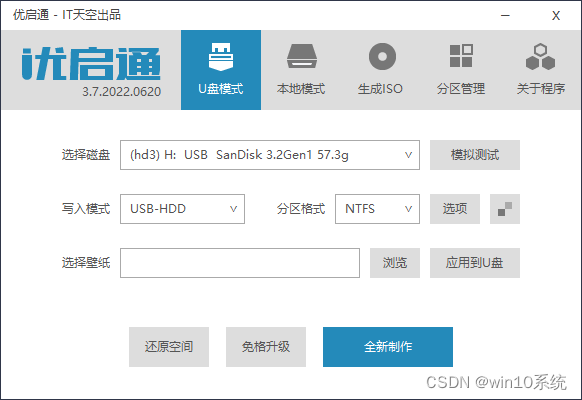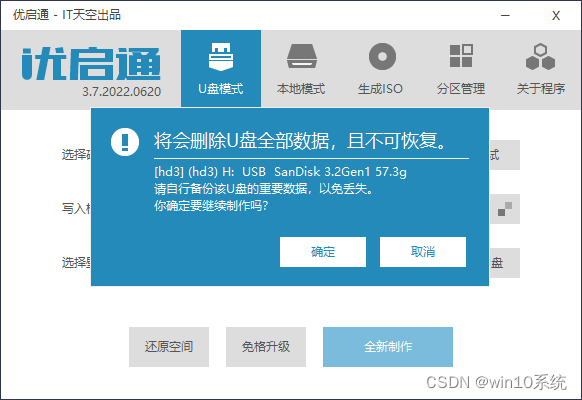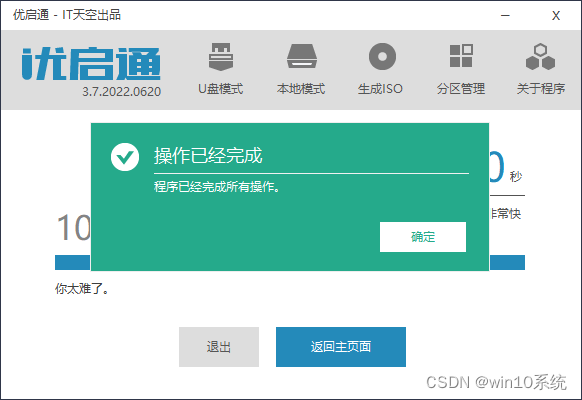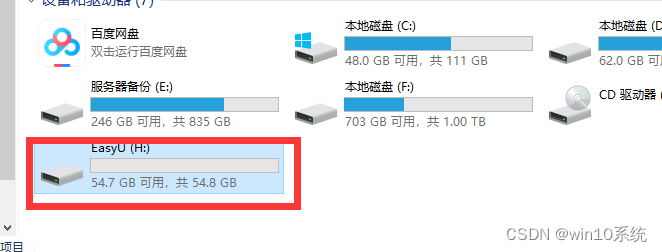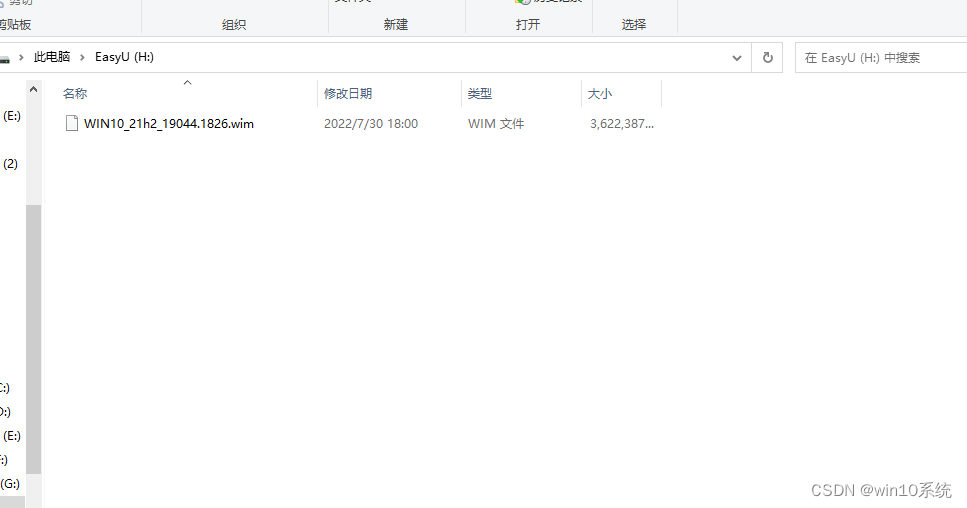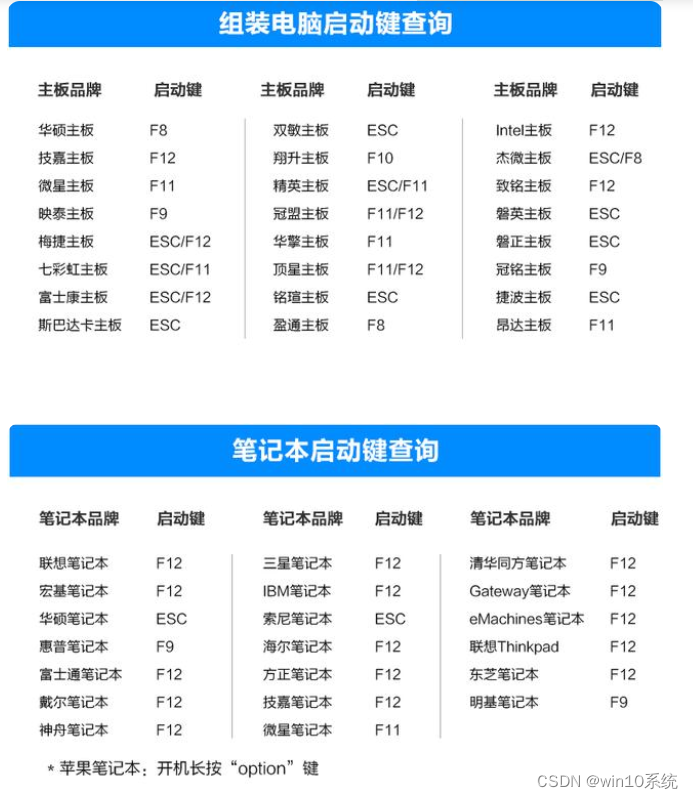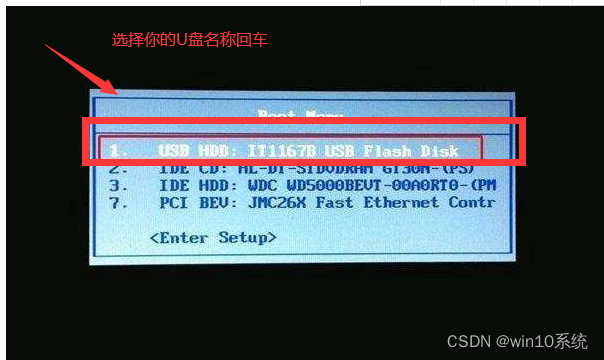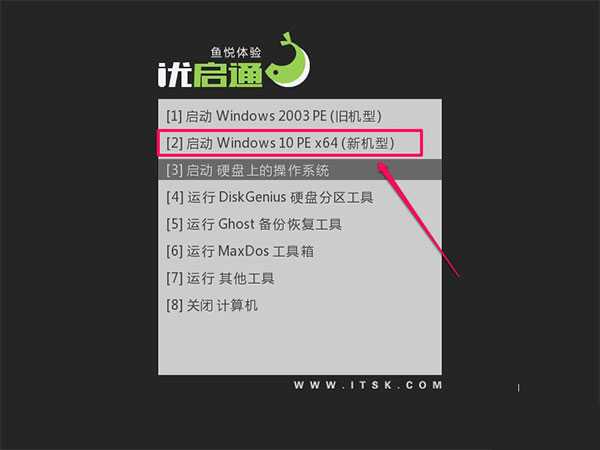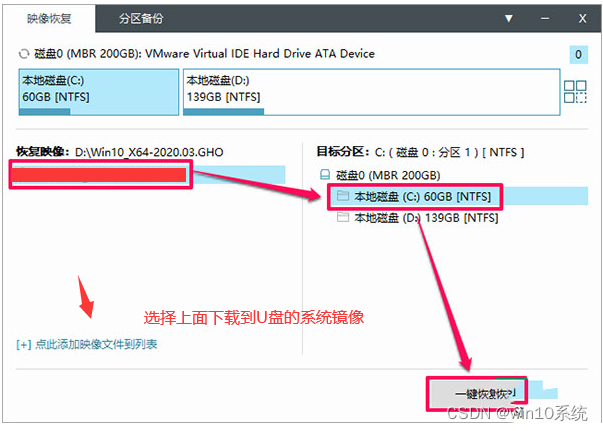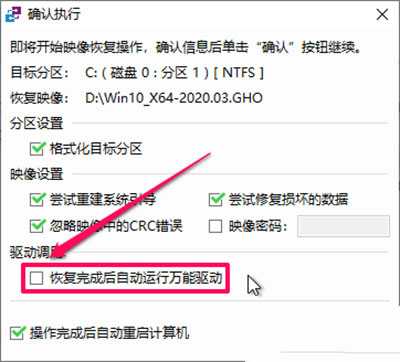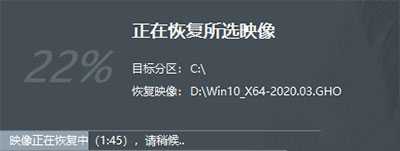装系统教程U盘安装篇,一键安装和U盘安装的区别。
一键重装系统工具
优点:
1、集成线上重装和本地备份还原功能,让用户多重选择。
2、无人值守,无需电脑知识的小白用户也可以使用。
3、用户可选择工具自带系统镜像安装,不需要单独下载。
缺点:
1、线上重装功能需要联网才能操作。
2、遇到需要BIOS设置、安全启动等机子基本会蓝屏、无法启动等,安装失败,开不了机就凉凉。
据统计,一键重装系统翻车率达50%左右。
U盘PE工具
优点:
1、便于携带,可以在不同的场所使用。使用灵活方便,可预先下载好系统镜像和集成各类维护工具在里面。
2、兼容性高、维护性强,制作时集成多个PE内核,能应对不同的机子。
3、集成专业PE后相当于微型操作系统,可以上网、远程、聊天甚至简单游戏。安全性高,不怕中毒问题。
4、装机失败可以重新进入PE再一次安装。
缺点:
1、需要具备一定的电脑知识,特别是启动设置麻烦,小白无从下手。
2、经常使用对U盘有损伤,如性能变差、不认盘等。
推广使用U盘PE工具装系统,制作一次以后就不用制作了,还可以存放文件。
第一步,U盘PE制作
下载优启通PE U盘制作工具https://share.weiyun.com/FrVLYpkeU盘制作工具https://pan.yrxitong.com/s/r42Ahg
打开优启通我们制作U盘PE工具
然后插入U盘,选择自己的U盘名称
点击全新制作(U盘会被清空数据)
点确定,等待自动制作完成
制作完成了,退出制作软件,我们就把系统镜像放进U盘里面,这里提供几个好用的系统
用迅雷下载哦比较快,系统都是免激活的
WIN10_21h2专业版 64位 U盘安装
thunder://QUFodHRwOi8veHoubHB4dC5jb20vd2luMTAvV0lORE9XUzEwX1g2NF8yMUgyWkpCX2Y5OWZfMDUuaXNvWlo=
windows10 64位 企业版 LTSC2021
thunder://QUFodHRwOi8veHoubHB4dC5jb20vd2luMTAvV0lOMTAtUVRCX0xUU0MyMDIxLmlzb1pa
win7 64位装机版
thunder://QUFodHRwOi8veHoubHB4dC5jb20vd2luNy9XaW5kb3dzIDcgVWx0aW1hdGV4NjRfMjAyMi5pc29aWg==
win11 装机专业版 64
thunder://QUFodHRwOi8veHoubHB4dC5jb20vd2luMTEvV2luZG93c18xMV9wcm9fMjIwMDAuNjEzLmlzb1pa
上面下载的系统镜像复制进去
如果要装win7,就把WIN7镜像复制进去,也可以全部系统复制进去哈。
现在U盘PE就制作好了,我们对电脑设置U盘先启动
电脑各品牌u盘启动设置按键
重启电脑安装上面选择自己电脑按键,进入U盘系统
各个品牌不一样的,也可以进BIOS设置,不会可以百度一下品牌的设置方法。
进入win10X64 PE
进入优启通Win10 PE系统后,运行桌面“EIX系统安装”工具。
注意选对系统安装盘哦,别搞错了!
在弹出窗口中去掉“驱动调用”的勾选,其他选项保持默认即可,点击“确认”执行。
开始执行系统恢复操作,系统恢复100%之后,电脑就会自动重启,进入全自动安装过程。
8、开始全自动安装win10过程,耐心等待完成,由于不同硬盘读写速度不同,大约需要5-20分钟,等待完成即可。
9、最后重启进入全新的win10系统界面,安装完成。
今天的文章u盘装系统教程,一键安装和u盘安装的区别在哪_最干净的一键重装系统「建议收藏」分享到此就结束了,感谢您的阅读。
版权声明:本文内容由互联网用户自发贡献,该文观点仅代表作者本人。本站仅提供信息存储空间服务,不拥有所有权,不承担相关法律责任。如发现本站有涉嫌侵权/违法违规的内容, 请发送邮件至 举报,一经查实,本站将立刻删除。
如需转载请保留出处:https://bianchenghao.cn/85125.html